Kļūda neizdevās atklāt Direct3D ierīci, kas izraisa un novēršanas metodes

- 1220
- 48
- Charles Emard
Datoru veiktspējas pieaugums ir labs, ko daudzi uztver par pašsaprotamu. Bet neatkarīgi no tā, kāda frekvence ir centrālajam procesoram vai GPU, bez atbilstoša un, man jāsaka, ļoti sarežģīta programmatūra, nebūs iespējams sasniegt lielu darba ātrumu, kas ir intensīvas lietojumprogrammas. Tas jo īpaši attiecas uz darba programmām ar video un datorspēlēm. Direct3D API saskarne ir tikai tāda starpposma saite, kas ļauj parādīt visas mūsdienu videokartes un procesoru priekšrocības.

Diemžēl, tāpat kā jebkurai citai sarežģītai programmatūrai, Direct3D nav kļūdu, kas sevi var izpausties ļoti negaidīti. Piemēram, uzsākot lietojumprogrammu, izmantojot šo grafisko API, var parādīties dažādas kļūdas. Šodien mēs runāsim par vienu no tiem - "Neizdevās atklāt Direct3D ierīci".
Galvenie kļūdas cēloņi spēlēs
Visbiežāk spēlētāji ar to saskaras, jo visskaidrāk izpaužas datorspēlēs, ja lietišķās programmēšanas grafiskās saskarnes priekšrocības izpaužas. Un, ja tiek palaists DOTA 2, šķiet, ka "Dragon's Eyes" vai "Witcher" parādās kļūda ", neizdevās atklāt Direct3D ierīci, tā nedarbosies, lai atskaņotu.
Vai tas ir kritisks? Ne pārāk daudz, ja zināt iemeslu. Un tie ir atšķirīgi:
- Videoklipa draiveris ir novecojis vai sabojāts;
- Tiek instalēta DirectX versija, kas neatbilst ieteicamajām prasībām;
- Spēle nav savienojama ar instalēto operētājsistēmu;
- Videoklipu iestatījumi BIOS;
- Svarīgu failu zaudēšana, kas iekļauta tvaika paketē;
- Vīrusu ietekme.
Ja, uzsākot spēli, dators izdod neizdevās inicializēt Direct3D kļūdu, iemesli būs aptuveni vienādi, kā arī veidi, kā tos novērst. Parasti spēles ekrāns kļūst melns, un, ja logs ir samazināts, varat redzēt logu ar kļūdu.
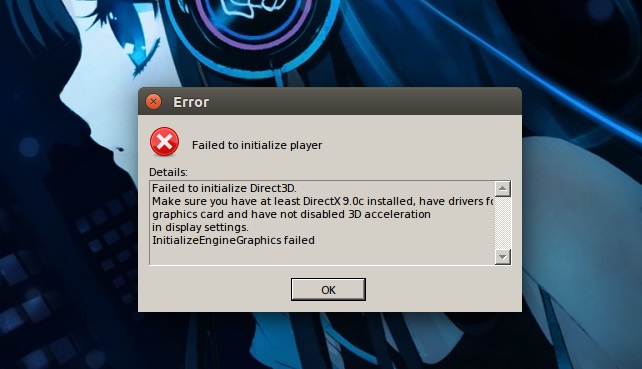
Pirmais, kas jādara, ir pārbaudīt, vai dzelzs īpašības atbilst noteiktas spēles sistēmas prasībām. Piemēram, apsveriet jau minēto DOTA 2, kam nepieciešams CPU ar pulksteņa frekvenci 3 GHz, videokarti, kas saderīga ar DirectX 9, kas atbalsta Shader Model0 ATI X800 ar vismaz 256 MB, 1 GB RAM apjomu, 10 GB brīvas vietas diskā un interneta ātrumā vismaz 1 MB/s.
Jūs varat apskatīt datora parametrus un grafisko apakšsistēmu, ierakstot DXDIAG komandu “Search” vai “izpildīt” konsolē vai izmantojot “Device Manager”.
Kā labot kļūdu Direct3D
Ja viss ir kārtībā ar sistēmas prasībām, un spēlētāji parasti skatās uz to vispirms, tad jāveic vairākas darbības, no kurām viena, visticamāk, palīdzēs novērst tiešās 3D problēmas spēlēs un citās programmās, izmantojot šo API.
DirectX atjauninājums
Instalējot Windows 10, jūs nevarat uztraukties, ka jūs iegūsit novecojušu DirectX versiju, taču ar “septiņiem” šāda pārliecība būs pārmērīga, jo jūs, visticamāk, izmantosit attēlu, kas izveidots ilgu laiku.
Pārbaudiet, kura versija tiek izmantota datorā, varat izmantot iepriekš aprakstīto dxdiag komandu. DirectX dati ir cilnē "informācija par sistēmu".
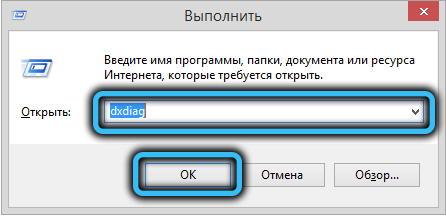
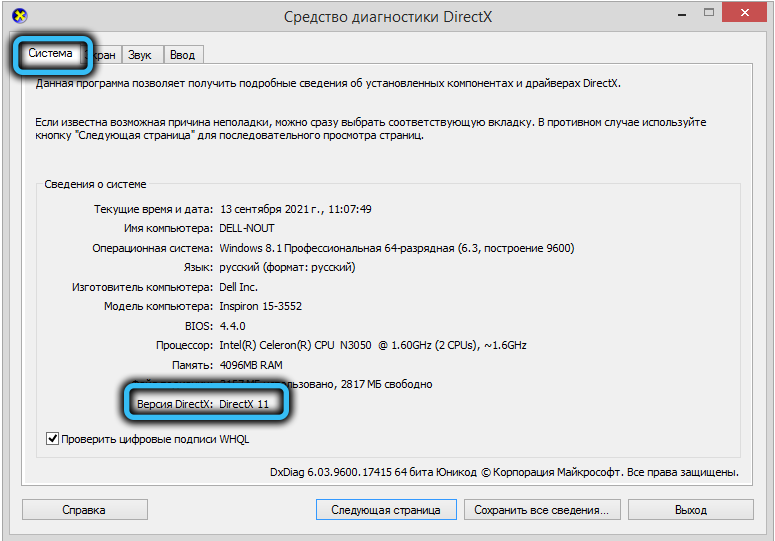
Ja versijas numurs ir mazāks par 12, ieteicams atjaunināt DirectX- lejupielādēt instalētāju vai izmantot tīmekļa instalētāju. Instalēšana ir standarta, jums vienkārši jāievēro norādījumi. Vienīgā nianse - mēs iesakām neievietot lodziņu bing paneļa uzstādīšanai.
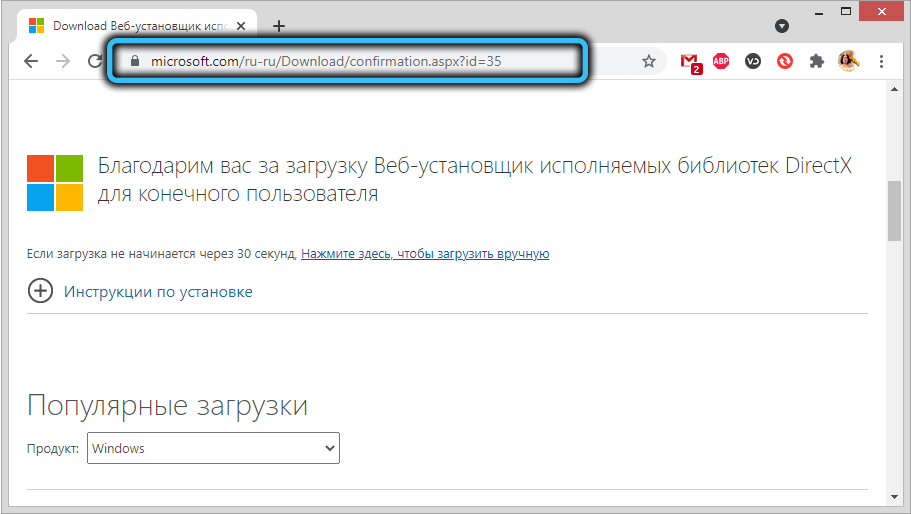
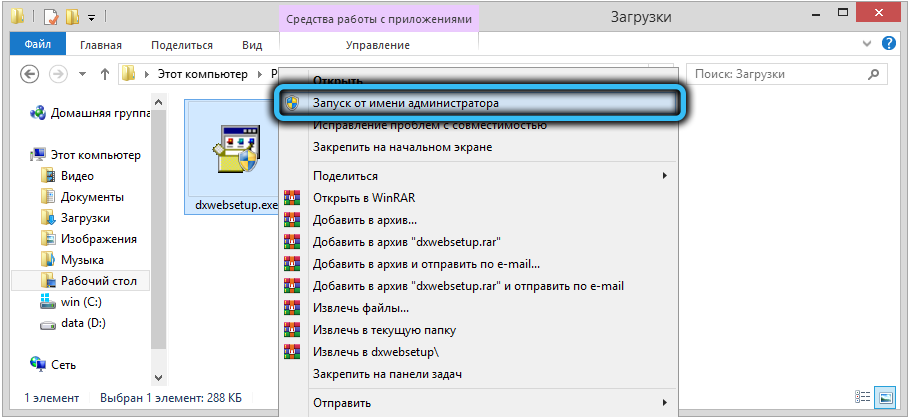
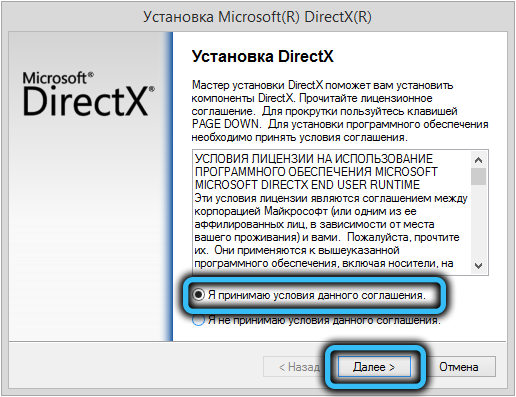
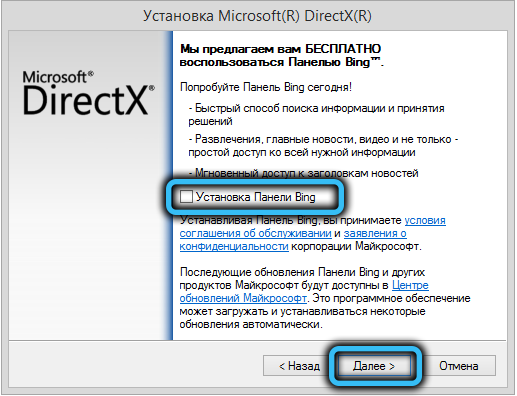
Videoklipu draivera atjaunināšana
Instalējot Windows 7, tas nav fakts, ka jūs saņemsit jaunāko grafiskā adaptera draiveri. "Labāko desmit" autovadītājiem kopumā no Microsoft, nevis no ražotāja. Tātad, kad parādās Direct3D kļūda, iespējams, ka vainīgais ir novecojis vai sabojāts videokartes draiveris.
Vietnē Windows 10 tiek ielādēts video Pīrss ir diezgan vienkāršs, nospiežot Win+ Ctrl+ Shift+ B kombināciju. Kad displejs iziet uz sekundi (un varbūt vairākas reizes) - tas ir normāli, jums nevajadzētu nobiedēt. Ja atsāknēšana nepalīdzēja, videokartes draiveris ir jāatjaunina.

Mēs rīkojamies šādi:
- Konsolē "izpildīt" mēs sastādām Devmgmt.MSC, lai sāktu "ierīces pārvaldnieku";
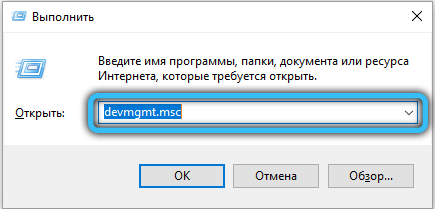
- Mēs meklējam līniju "video -Adapteri", mēs to atveram un skatāmies, vai pa kreisi no grafiskā paātrinātāja nosaukuma ir sēra ikona. Ja ir, video adapteris ir kornijs. Tas nozīmē, ka jūs uzsākat spēli uz grafiskā apakšsistēmas, kas iebūvēta CPU, kurai, protams, ir pārāk vājas veiktspējas īpašības;
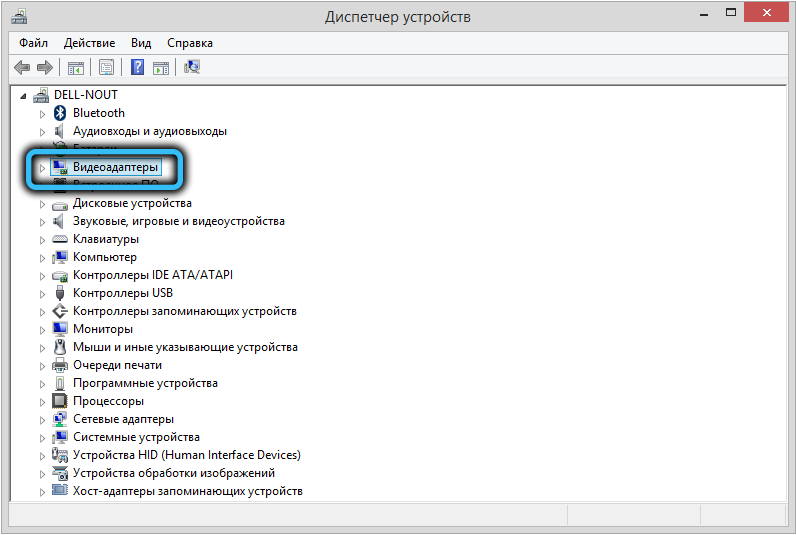
- Noklikšķiniet uz PKM līnijas un atlasiet vienumu "Ieslēdziet"/"Encabe";
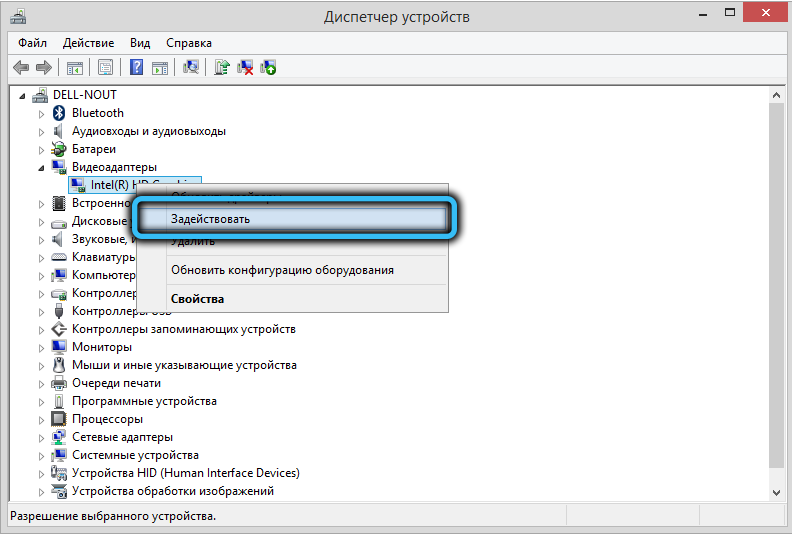
- Izmantojot ražotāja vadības paneli, jūs varat iespējot produktīvu video paātrinātāju, kura ikona parasti karājas Tria;
- Ja videokartes iekļaušana nepalīdzēja, tajā pašā dispečerā pēc PKM nospiešanas, atlasiet vienumu “Dzēst”. Pēc apstiprināšanas ierīce izzudīs no saraksta, un autovadītāji tiks deinstalizēti;
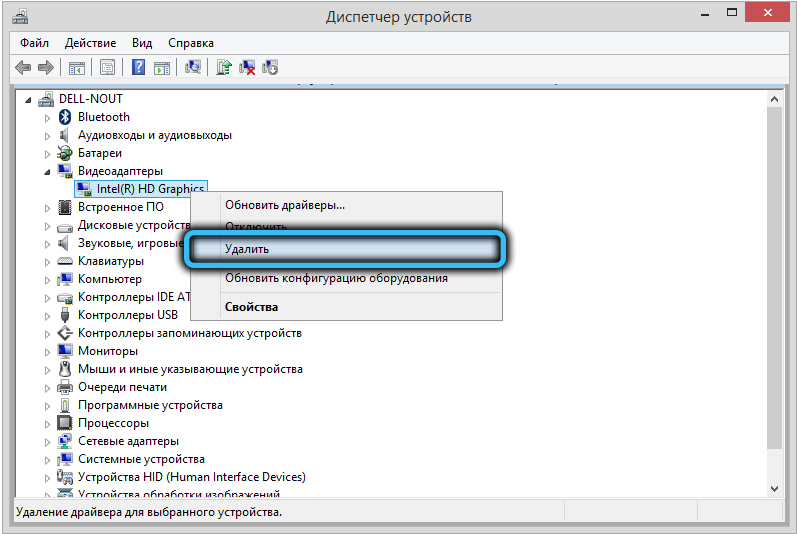
- Tagad ir laiks doties uz ražotāja oficiālo vietni un lejupielādēt jaunāko vadītāja stabilo versiju (dažas iespējas - Intel, NVIDIA vai AMD), izvēloties grafiskā adaptera modeli, ja tas nav automātiski noteikts;
- Palaidiet instalētāju, pagaidiet instalēšanas "Firewood" beigas, atsāknējiet datoru.
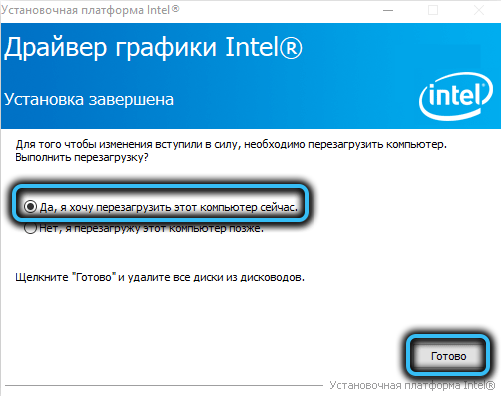
Pārinstalēt vizuālo c ++ pārdalījumu
Savādi, ka tas izklausās, bet Direct3D kļūda var rasties arī tad, ja ir problēmas ar Visual C ++ bibliotēku, kas ir obligāts Windows komponents- to izmanto daudzas lietojumprogrammas.
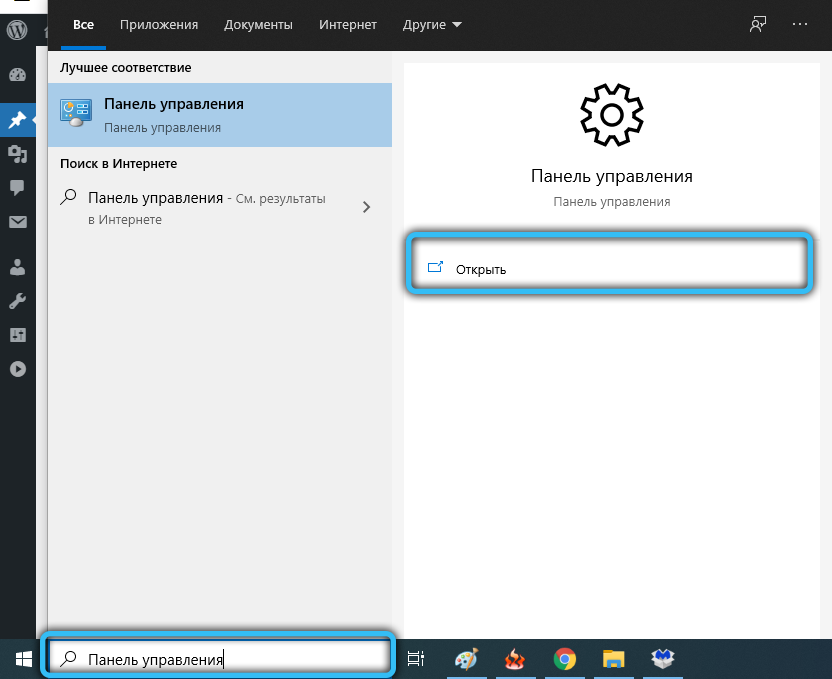
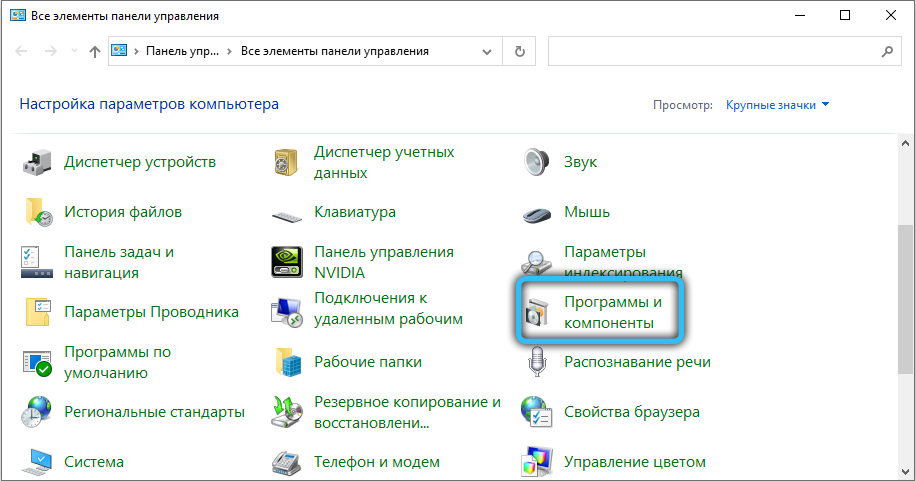
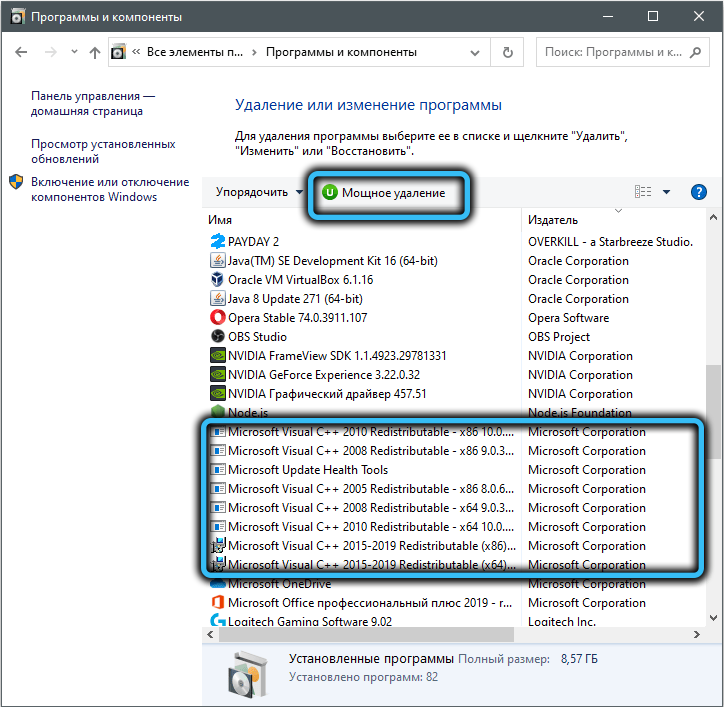
Kļūda tiek novērsta, pārinstalējot paketi. No oficiālās Microsoft vietnes mēs lejupielādējam jaunāko pakotnes versiju, izdzēsiet bibliotēku no “programmas un komponentiem” cilnes ”vadības paneļi, sākt lejupielādētu instalētāju. Pēc instalēšanas atsāknējiet datoru.
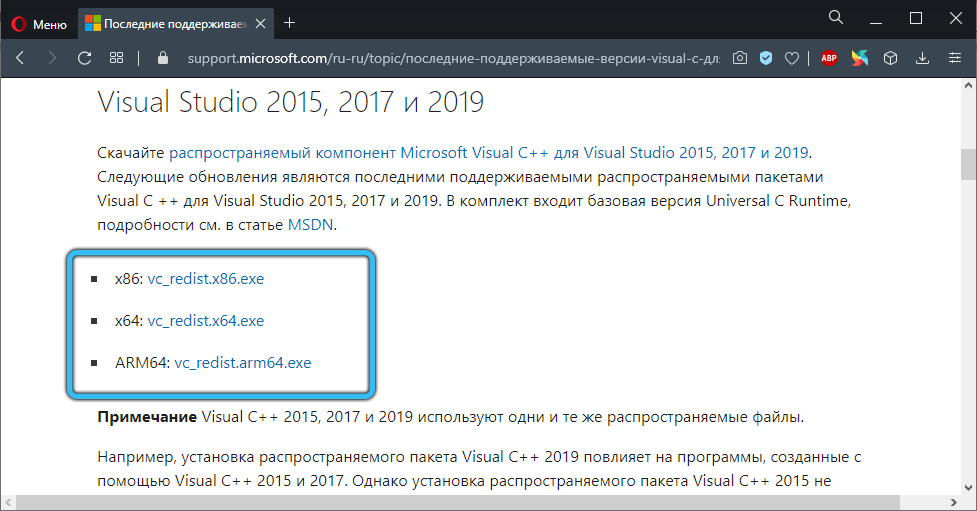
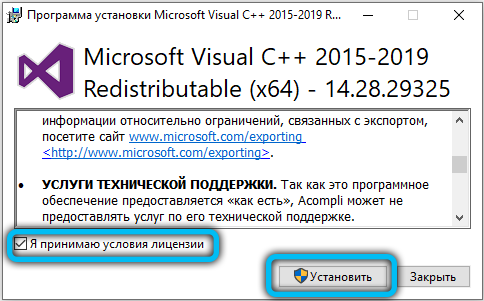
Mēs izmantojam saderības režīmu
Iespēja netiek izslēgta, ka Direct3D kļūda parādījās, pateicoties vecajai spēlei mūsdienu datorā, it īpaši tas bieži notiek "labāko desmitniekā".
Problēma tiek novērsta šādi:
- Noklikšķiniet uz PKM atbilstoši spēles ikonai, kas nesākas;
- Konteksta izvēlnē atlasiet vienumu "Rekvizīti";
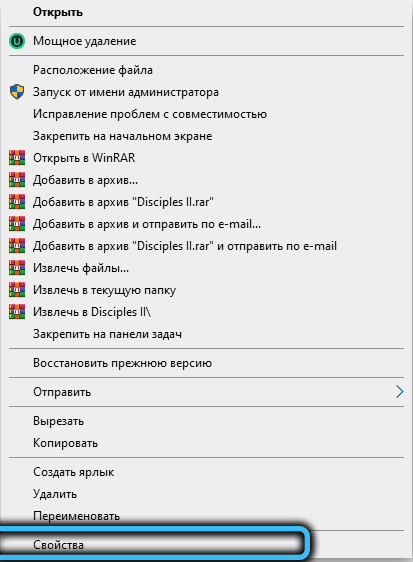
- Cilnē “Saderība” ievietojiet atzīmi netālu no līnijas “Palaist programmu kombinējamības režīmā”, un zemāk mēs izvēlamies iepriekšējo Windows versiju (“desmitiem” no šiem “astoņiem”, “septiņiem” - XP) ;
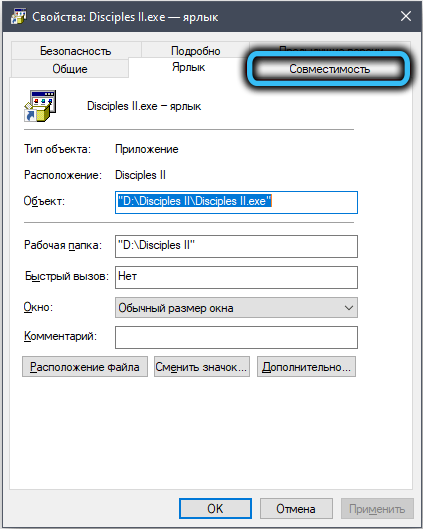
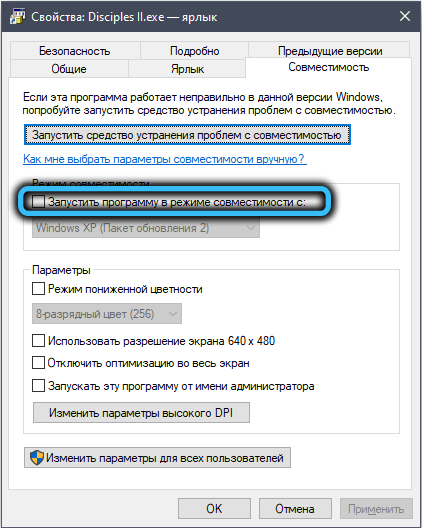
- Nemainiet neko citu un noklikšķiniet uz Labi.
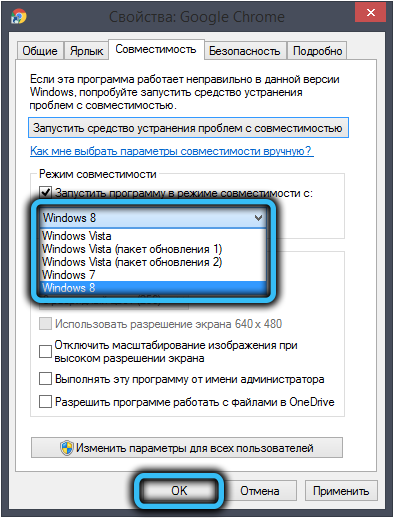
Ja jūs izdarāt pieņēmumu, ka nezināt, kura OS versija ir aktuāla un kuru iepriekšējo var izdarīt šādi:
- Spēles ikonā noklikšķiniet uz PKM;
- atlasiet vienumu "saderības problēmu labošana";
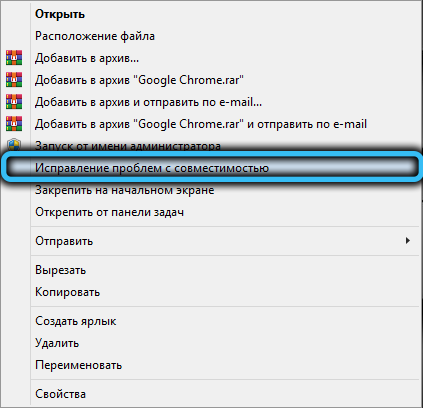
- Jaunajā logā mēs noklikšķinām uz opcijas "Izmantojiet ieteicamos parametrus";
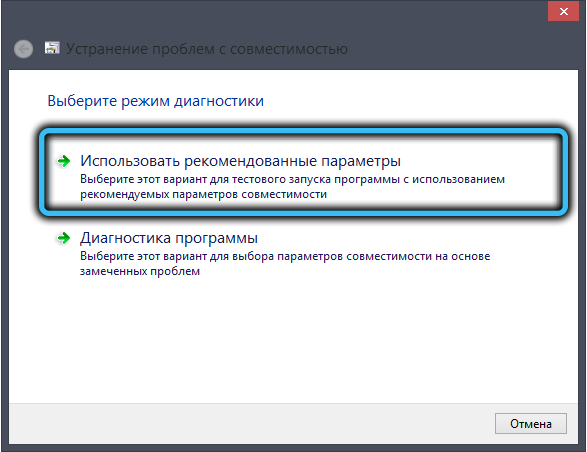
- Lietderība patstāvīgi noteiks pašreizējās un iepriekšējās OS versiju un izceļ rezultātu;
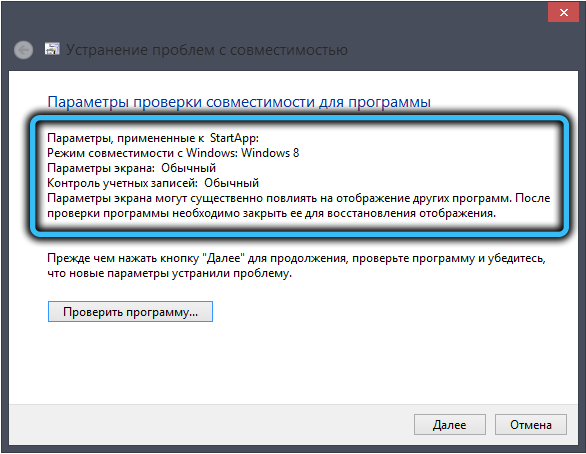
- Poga "Nākamais" nekustas, vienkārši aizveriet logu, atklātie parametri jau ir saglabāti.
Videoklipa pagriešana BIOS
Spēlētāji ir progresīvi cilvēki, un viņu datorā ir 98% varbūtība, viņu datorā tiek instalēta ārēja diskrēta jaudīga videokarte. Operētājsistēma uzzina no BIOS par faktu, ka ir jāizmanto šis adapteris, nevis vairāk vāji iebūvēts -būvēts -būvēts -in -in. Bet BIOS iestatījumi dažreiz “aizlido”, un, ja ārējā video adaptera atbalsts ir atvienots, kļūda “nevarēja atrast Direct3D ierīci” nevajadzētu pārsteigt.
Jums vienkārši jāiet uz BIOS un jālabo situācija, aktivizējot diskrētas videokartes izmantošanu. Kā to izdarīt, mēs neaprakstīsim vienkārša iemesla dēļ: mikroprogrammā ir daudz versiju, un katrā no ārējās videokartes iekļaušanas tiek veikta tā pati. Izlasiet savas mātesplates instrukcijas, lai gan ar minimālajām zināšanām par angļu valodu pietiek, lai veiktu šo operāciju bez norādēm.
Faila integritātes pārbaude (STEAM)
Daudzas mūsdienu spēles izmanto tvaika platformu, un, ja ir notikusi neparedzēta situācija ar vienu no tās komponentiem, spēle nesāksies. Problēma ir viegli novēršama tieši no klienta - jums jāizmanto faila pakotnes integritātes pārbaude, un, ja kaut kas trūkst, šeit varat novērst kļūdu.
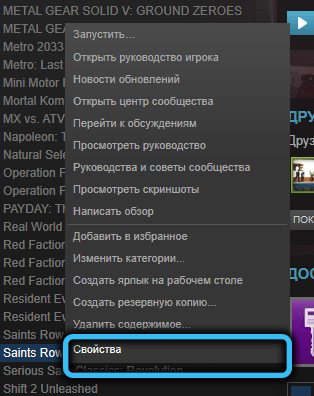
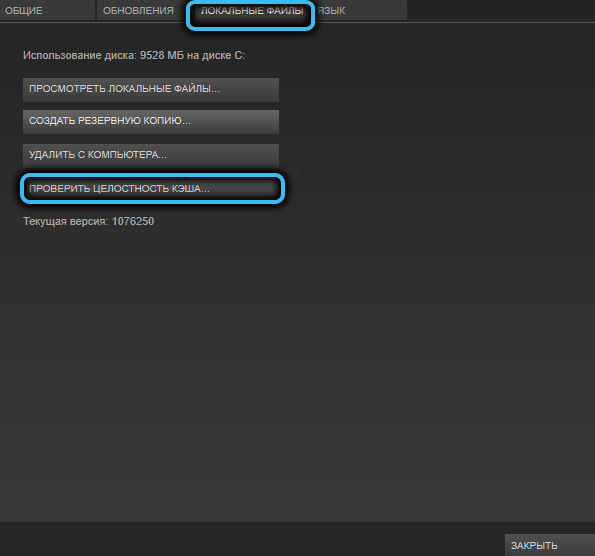
Vīrusu draudu novēršana
Vīrusa iespiešanās datorā var būt visneparedzamākās sekas, ieskaitot DirectX failu bojājumus. Paketes pārinstalēšana šādos gadījumos visbiežāk nepalīdz, jo vīruss nekur nav aizgājis.
Tāpēc jums jāveic pilna inficēšanās datora pārbaude.
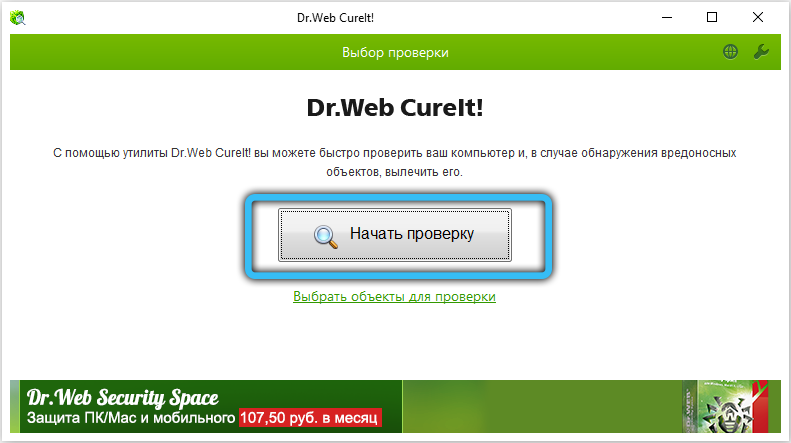
Direct3D inicializācijas kļūda ar pašreizējiem iestatījumiem
Var šķist, ka mēs runājam par pilnīgi atšķirīgu, principiāli atšķirīgu kļūdu, bet tas tā nav. Lai arī apraksts patiešām ir atšķirīgs, šāda ziņojuma parādīšanās iemesli ir aptuveni vienādi, kā aprakstīts iepriekšējā sadaļā.
Bet ir atšķirības: šī kļūda parasti ir informatīvāka.
Piemēram, ja ziņojumam ir veidlapa "neizdevās inicializēt D3D11", no tā mēs varam secināt, ka palaistajai spēlei nepieciešama Direct3D vienpadsmitā versija, un jūsu videokarte atbalsta iepriekšējo. Šeit nav ko darīt - jums ir vai nu jāatsakās no spēles vai jāmaina video adapteris.
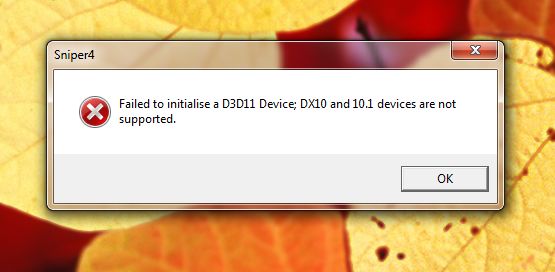
Ziņojums "Direct3d 9 ierīces inicializācijas kļūda" no tās pašas sērijas, norāda nepieciešamību atbalstīt 9 API versiju.
Novecojušais vai slēgtais videokartes draiveris ir arī izplatīts iemesls “Can” nevar init Direct3d ”kļūdu, kuru var novērst, pārinstalējot“ malku ”saskaņā ar iepriekš aprakstīto algoritmu.
Tādā pašā veidā tas notiek, kad faili, kas iekļauti DirectX paketē. Iemesli var būt atšķirīgi - ļaunprātīgas programmatūras vai netīšām lietotāju manipulāciju (iespējams, nepilngadīgā, ietekmes rezultāts). Ārstēšana ir tāda pati - DirectX atjauninājums.
Mēs arī atzīmējam, ka šādas kļūdas ir raksturīgākas klēpjdatoriem, jo autovadītāji ir rakstīti par noteiktu modeli, un vismazākā “kreisā vai labā” novirze var radīt problēmas. Un BIOS darbības traucējumi klēpjdatoros notiek biežāk nekā darbvirsmas personālos datoros.
Šajā rakstā aprakstītās metodes par to, kā labot šāda veida kļūdas, attiecas tikai uz tiem gadījumiem, kad problēma nav saistīta ar nopietnu problēmu rašanos ar Windows OS. Tomēr šādas problēmas noteikti parādīsies pat ārpus saistīšanās ar spēlēm, un tikai radikāli līdzekļi palīdzēs - pārinstalēt operētājsistēmu.
- « PassFab iPhone Unlocker ir daudzfunkcionāla lietderība iOS ierīču atbloķēšanai
- Attālais darbvirsma nevarēja atrast datoru par problēmu un veidiem, kā novērst problēmu »

